Chatworkの投稿内容をリアルタイムに翻訳する
試してみる
■概要
「Chatworkの投稿内容をリアルタイムに翻訳する」フローは、国際チーム間のコミュニケーションを円滑にする業務ワークフローです。Chatworkのwebhookを活用して、投稿されたメッセージを自動的に検出し、AI翻訳機能でリアルタイムに翻訳。その結果を同じチャット内に即座に共有することで、言語の壁を感じることなくスムーズなやり取りを実現します。
■このテンプレートをおすすめする方
・多国籍チームでChatworkを活用しており、言語の違いによるコミュニケーション課題を感じている方
・リアルタイムでの翻訳機能を取り入れたいが、手動では対応しきれないと考えているビジネスパーソン
・Chatworkのwebhookを活用して業務効率化を図りたいIT担当者
■注意事項
・ChatworkとYoomを連携してください。
「Chatworkのアカウントを複数持っていると、情報があちこちに散らばって管理が大変…」
「特定のプロジェクトの重要な更新を、関連する別のChatworkグループにも手動でコピペしていて手間だし、たまに忘れてしまう…」
複数のChatworkアカウントを使うことで、情報の非効率な共有や連携ミスに悩んでいませんか?
もし、あるChatworkの投稿を別のChatworkに自動で転送したり、特定のメッセージに対してAIが自動で応答する仕組みがあったら?
これらの悩みから解放され、情報共有の迅速化、対応漏れの防止、そして何より重要な業務に集中できる時間を生み出すことができます!
今回ご紹介する自動化の設定は、ノーコードで簡単に設定できて、手間や時間もかからないので、ぜひ自動化を導入して作業をもっと楽にしましょう!
とにかく早く試したい方へ
YoomにはChatworkとChatworkを連携するためのテンプレートが用意されています!
今すぐ試したい方は以下よりバナーをクリックしてスタートしましょう!
Chatworkの投稿内容をリアルタイムに翻訳する
試してみる
■概要
「Chatworkの投稿内容をリアルタイムに翻訳する」フローは、国際チーム間のコミュニケーションを円滑にする業務ワークフローです。Chatworkのwebhookを活用して、投稿されたメッセージを自動的に検出し、AI翻訳機能でリアルタイムに翻訳。その結果を同じチャット内に即座に共有することで、言語の壁を感じることなくスムーズなやり取りを実現します。
■このテンプレートをおすすめする方
・多国籍チームでChatworkを活用しており、言語の違いによるコミュニケーション課題を感じている方
・リアルタイムでの翻訳機能を取り入れたいが、手動では対応しきれないと考えているビジネスパーソン
・Chatworkのwebhookを活用して業務効率化を図りたいIT担当者
■注意事項
・ChatworkとYoomを連携してください。
Chatwork同士を連携してできること
ChatworkのAPIをYoomを介して連携させることで、Chatworkアカウント間の情報共有やタスク連携を自動化し、業務効率を大幅に向上させることができます!
例えば、特定のグループへの投稿をリアルタイムで翻訳して別のグループに通知したり、問い合わせに対してAIチャットボットが一次対応を自動で行うなど、様々な活用が考えられます。これにより、手作業による情報伝達の遅延や漏れを防ぎ、コミュニケーションの質を高めることができます。
気になる自動化例の「試してみる」をクリックしてアカウント登録するだけで、すぐにChatworkとChatworkの連携を実際に体験できます。
登録はたったの30秒で完了するので、ぜひ気軽にお試しください!
Chatworkの投稿内容をリアルタイムに翻訳する
海外の拠点や外国籍のメンバーとChatworkでやり取りする際、言語の壁がコミュニケーションの妨げになることがあります。しかし、この連携を使えば、特定のChatworkグループに投稿されたメッセージを、リアルタイムで指定言語に翻訳し、別のChatworkグループに自動投稿することが可能です。
その結果、言語の壁を感じさせないスムーズなやり取りが実現でき、翻訳作業の手間も削減できます。
この自動化は、AIによる翻訳処理を含む高度なデータ変換を行うパターンを活用しています。
Chatworkの投稿内容をリアルタイムに翻訳する
試してみる
■概要
「Chatworkの投稿内容をリアルタイムに翻訳する」フローは、国際チーム間のコミュニケーションを円滑にする業務ワークフローです。Chatworkのwebhookを活用して、投稿されたメッセージを自動的に検出し、AI翻訳機能でリアルタイムに翻訳。その結果を同じチャット内に即座に共有することで、言語の壁を感じることなくスムーズなやり取りを実現します。
■このテンプレートをおすすめする方
・多国籍チームでChatworkを活用しており、言語の違いによるコミュニケーション課題を感じている方
・リアルタイムでの翻訳機能を取り入れたいが、手動では対応しきれないと考えているビジネスパーソン
・Chatworkのwebhookを活用して業務効率化を図りたいIT担当者
■注意事項
・ChatworkとYoomを連携してください。
Chatworkにメッセージが投稿されたら、AIチャットボットで自動返信する
社内外からの定型的な質問や簡単な問い合わせがChatworkに頻繁に寄せられ、その都度対応に追われているという状況を、この連携で解決できます。
特定のChatworkグループやダイレクトメッセージに新しい投稿があった際に、事前に学習させたAIチャットボットが内容を解析し、適切な回答を自動で返信するため、担当者の対応負荷を軽減し、問い合わせへの即時応答によって満足度向上にも繋がります。
この自動化は、AIがメッセージ内容を理解し、適切な応答を生成するデータ処理パターンに基づいています。
Chatworkにメッセージが投稿されたら、AIチャットボットで自動返信する
試してみる
■概要
「Chatworkにメッセージが投稿されたら、AIチャットボットで自動返信する」フローは、Chatworkでのコミュニケーションを効率化する業務ワークフローです。このワークフローを活用することで、Chatworkにメッセージが投稿されるたびにAIチャットボットが自動で返信し、コミュニケーションの質とスピードを向上させます。
■このテンプレートをおすすめする方
・Chatworkを日常的に使用しており、メッセージ対応に時間を割きたくない方
・チャットボットを導入して業務効率化を図りたい企業のIT担当者
・顧客対応や社内問い合わせを自動化し、迅速なレスポンスを実現したい営業担当者
・AIチャットボットの導入に興味があり、具体的なワークフローを探している方
■注意事項
・ChatworkとYoomを連携してください。
・トリガーは5分、10分、15分、30分、60分の間隔で起動間隔を選択できます。
・プランによって最短の起動間隔が異なりますので、ご注意ください。
Chatworkを活用した連携フローを作ってみよう
それでは、さっそく実際にChatworkとAIを連携したフローを作成してみましょう!
今回はYoomを使用して、ノーコードでChatworkとAIの連携を進めていきます。まだアカウントをお持ちでない場合は、こちらの登録フォームからアカウントを発行しておきましょう。
[Yoomとは]
フローの作成方法
今回はChatworkの投稿内容をリアルタイムに翻訳するフローを作成していきます!
作成の流れは大きく分けて以下です。
- Chatworkをマイアプリ連携
- テンプレートをコピー
- Chatworkのトリガー設定およびChatworkのアクション設定
- トリガーをONにし、フローが起動するかを確認
Chatworkの投稿内容をリアルタイムに翻訳する
試してみる
■概要
「Chatworkの投稿内容をリアルタイムに翻訳する」フローは、国際チーム間のコミュニケーションを円滑にする業務ワークフローです。Chatworkのwebhookを活用して、投稿されたメッセージを自動的に検出し、AI翻訳機能でリアルタイムに翻訳。その結果を同じチャット内に即座に共有することで、言語の壁を感じることなくスムーズなやり取りを実現します。
■このテンプレートをおすすめする方
・多国籍チームでChatworkを活用しており、言語の違いによるコミュニケーション課題を感じている方
・リアルタイムでの翻訳機能を取り入れたいが、手動では対応しきれないと考えているビジネスパーソン
・Chatworkのwebhookを活用して業務効率化を図りたいIT担当者
■注意事項
・ChatworkとYoomを連携してください。
ステップ1:Chatworkのマイアプリ連携
今回使用するアプリをYoomのマイアプリに登録しましょう!
先にマイアプリ登録を行っておくと、後の設定がスムーズになります。
Yoomの画面左側にある「マイアプリ」→「新規接続」をクリックしましょう。
「アプリ名で検索」でChatworkを探すか、アプリ一覧から探してください。
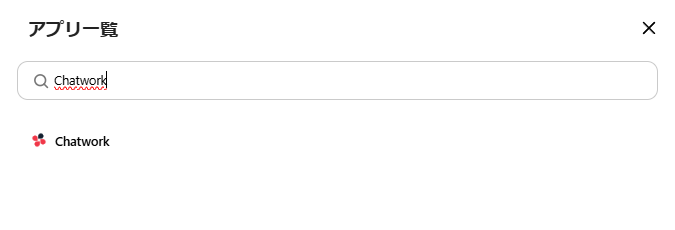
以下の画面が表示されたら、赤枠の「許可」をクリックします。
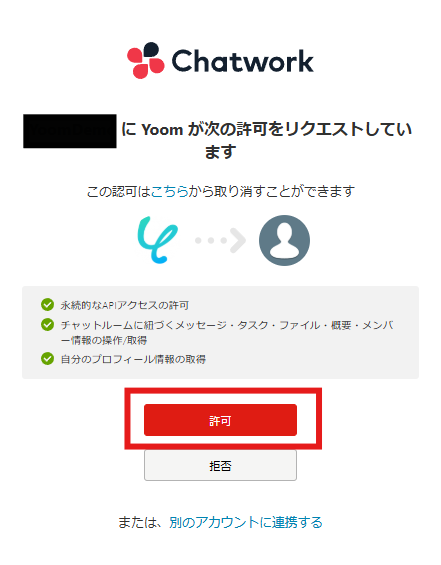
マイアプリにChatworkが表示されたらマイアプリ登録が完了です。
ステップ2:テンプレートをコピーする
続いてYoomのテンプレートをコピーします。
以下バナーのテンプレートの「このテンプレートを試してみる」のアイコンをクリックします。
Chatworkの投稿内容をリアルタイムに翻訳する
試してみる
■概要
「Chatworkの投稿内容をリアルタイムに翻訳する」フローは、国際チーム間のコミュニケーションを円滑にする業務ワークフローです。Chatworkのwebhookを活用して、投稿されたメッセージを自動的に検出し、AI翻訳機能でリアルタイムに翻訳。その結果を同じチャット内に即座に共有することで、言語の壁を感じることなくスムーズなやり取りを実現します。
■このテンプレートをおすすめする方
・多国籍チームでChatworkを活用しており、言語の違いによるコミュニケーション課題を感じている方
・リアルタイムでの翻訳機能を取り入れたいが、手動では対応しきれないと考えているビジネスパーソン
・Chatworkのwebhookを活用して業務効率化を図りたいIT担当者
■注意事項
・ChatworkとYoomを連携してください。
以下の画像のような画面が表示されたらテンプレートのコピーは完了です。
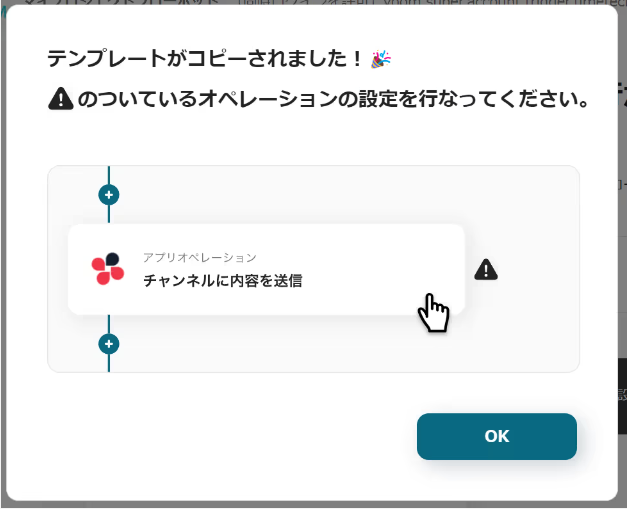
ステップ3:トリガーとなるChatworkの設定
Chatworkにメッセージが送信されたことを、この自動化のトリガー(起点)にするための設定を行います。
以下の赤枠をクリックしましょう。
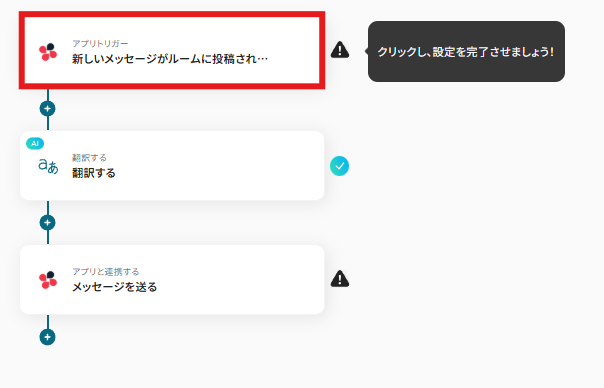
連携アカウントとアクションを選択する画面が表示されるので、今回連携するChatworkのアカウントを確認し「次へ」をクリックします。
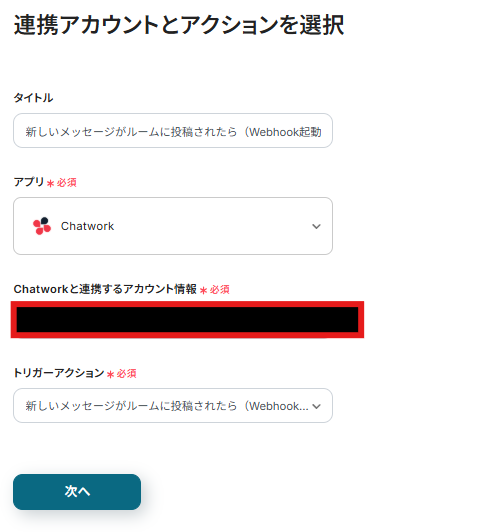
Webhookイベントの受信設定画面が表示されたら、ChatworkのWebhook機能で受信設定を行いましょう。
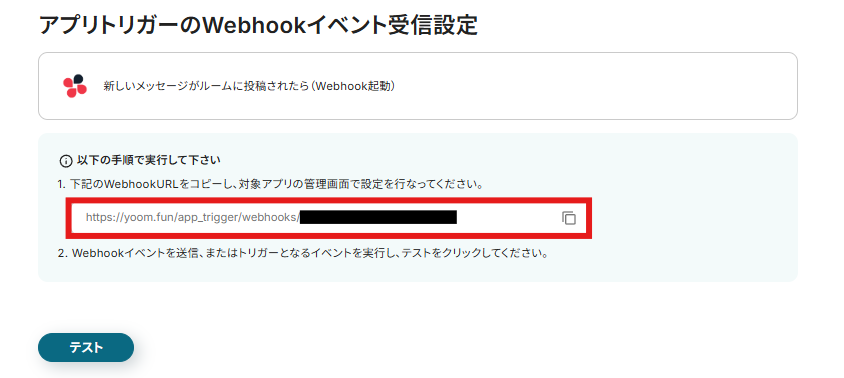
設定後、実際にメッセージを送信した後「テスト」をクリックしましょう。
以下のようにメッセージの内容が取得できていることを確認し、「保存する」をクリックしましょう。
※取得した値に関して、詳しくはこちらをご確認ください。
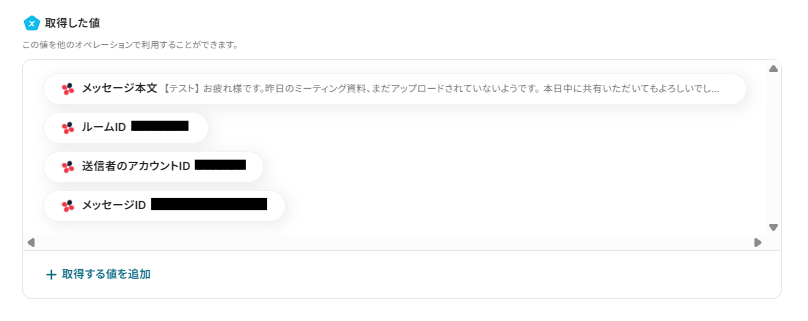
ステップ4:メッセージの内容を翻訳する
Chatworkに送信されたメッセージを翻訳するための設定を行います。
以下の赤枠をクリックしましょう。
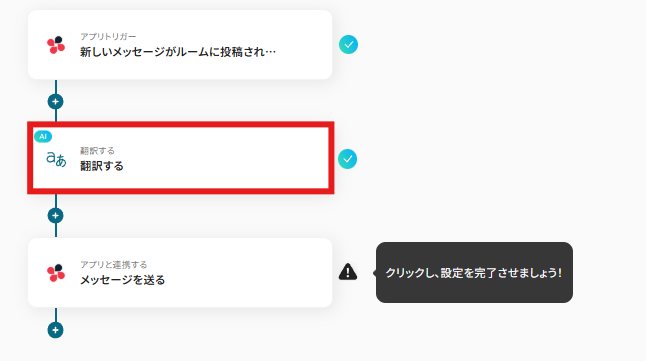
アクションを選択する画面が表示されるので、必要な文字数や()内の消費するタスクなど、希望する項目を選択しましょう。
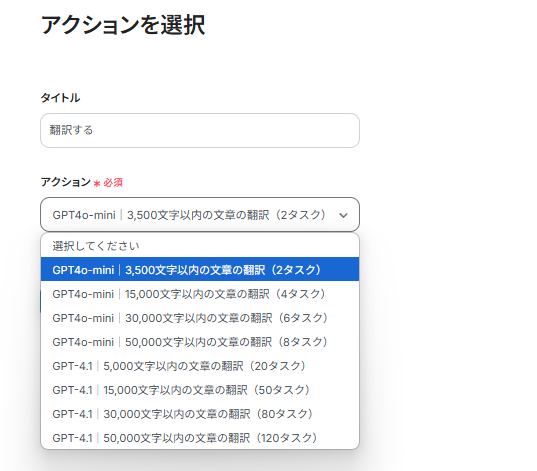
翻訳対象には、取得した値の中からChatworkのメッセージ内容を選んで入力します。
※取得した値に関して、詳しくはこちらをご確認ください。
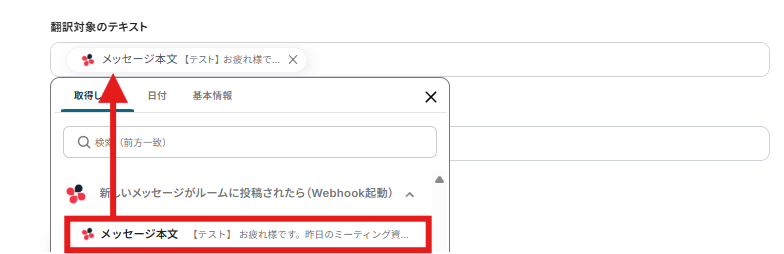
今回、翻訳先言語は英語を設定しました。

入力後「テスト」をクリックし、翻訳できていることが確認出来たら「保存する」をクリックしましょう。
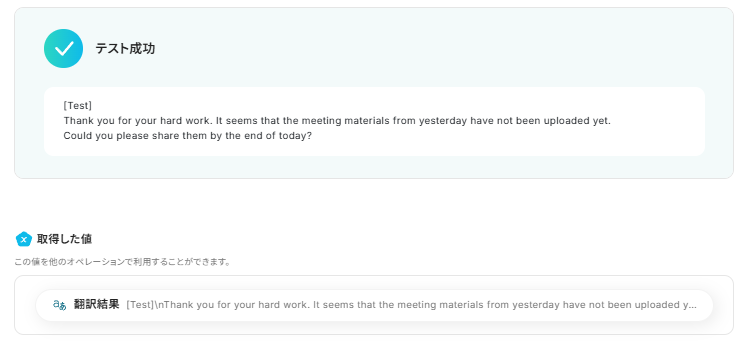
ステップ5:翻訳メッセージをChatworkに送信する
翻訳したメッセージをChatworkに送信するための設定を行います。
以下の赤枠をクリックしましょう。
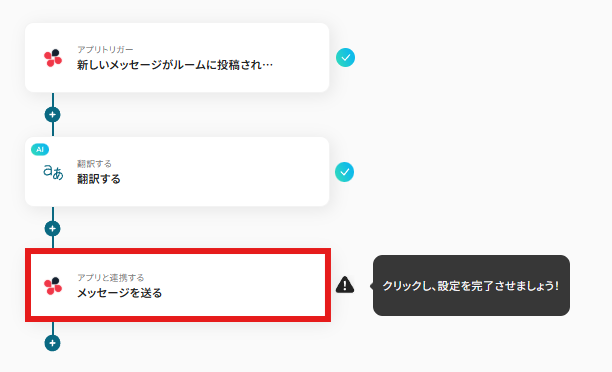
連携アカウントとアクションを選択する画面が表示されるので、今回連携するChatworkのアカウントを確認し「次へ」をクリックします。
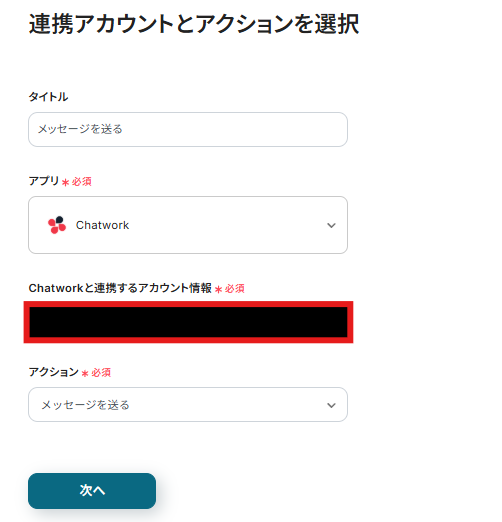
通知するルームIDは以下のように表示される候補から選択します。
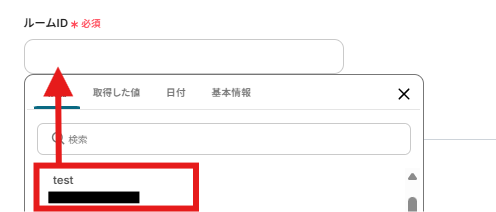
メッセージ内容は、以下のように翻訳結果であることと、翻訳結果を入力しました。
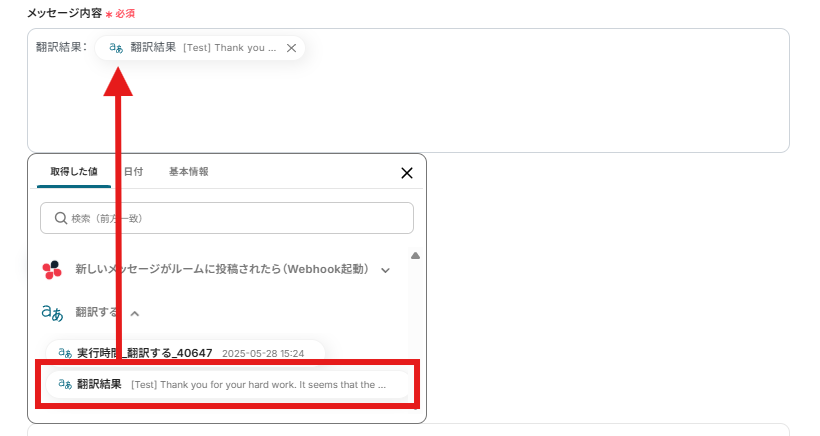
入力後、「テスト」をクリックし、実際にChatworkにメッセージが送信できているかを確認したら、Yoomに戻って「保存する」をクリックします。

ステップ6:トリガーをONに設定しフロー稼働の準備完了
以下の画面の赤枠部分「トリガーをON」をクリックすることで、フローボットが自動で起動します。
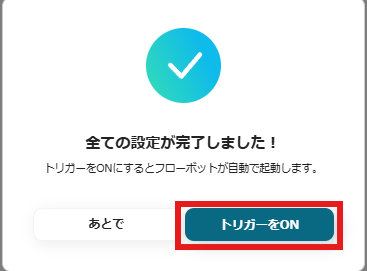
設定お疲れ様でした!
Chatworkを活用したその他の自動化例
Chatworkに届いたメッセージに対して、AIチャットボットが自動で返信する仕組みを構築すれば、問い合わせ対応の負担を大幅に軽減できます。
たとえば、内容をAIで解析して即座に返信したり、事前に登録された条件に応じて自動応答したりすることが可能です。また、外国語のメッセージであっても、リアルタイム翻訳を組み合わせることで、スムーズな多言語対応も実現できます。
ノーコードで簡単に設定して、問い合わせ対応の自動化や多言語対応を実践してみましょう!
Chatworkで受信した問い合わせ内容をAIで解析し、自動返信する
試してみる
■概要
「Chatworkで受信した問い合わせ内容をAIで解析し、自動返信する」ワークフローは、顧客からの問い合わせ対応を効率化し、迅速な自動応答を実現します。
Chatworkで受け取ったメッセージをAIが解析し、適切な返信を自動で行うため、担当者の負担軽減とレスポンス速度の向上が期待できます。
■このテンプレートをおすすめする方
・Chatworkを利用しており、問い合わせ対応に時間がかかっているカスタマーサポート担当者の方
・多数の問い合わせを迅速に処理したい中小企業の経営者の方
・AI技術を活用して業務の自動化を進めたいIT担当者の方
・顧客満足度を向上させるために迅速な対応を目指しているチームリーダーの方
■注意事項
・ChatworkとYoomを連携してください。
・トリガーは5分、10分、15分、30分、60分の間隔で起動間隔を選択できます。
・プランによって最短の起動間隔が異なりますので、ご注意ください。
Chatworkで問い合わせがあったら、AIで文章を生成して自動返信する
試してみる
■概要
「Chatworkで問い合わせがあったら、AIで文章を生成して自動返信する」フローは、Chatworkを利用した問い合わせ対応を効率化する業務ワークフローです。
社内の質問に素早く対応することが求められる中、手動での返信は時間と労力を要します。
このワークフローを導入することで、AIが自動的に適切な文章を生成し素早く一貫した自動返信を実現します。
■このテンプレートをおすすめする方
・Chatworkを活用して顧客からの問い合わせ対応を行っているサポート担当者の方
・問い合わせ対応にかかる時間を削減したい中小企業の経営者の方
・AIを活用して業務の自動化を図りたいIT担当者の方
・返信品質を維持しながら業務効率を向上させたいチームリーダーの方
■注意事項
・ChatworkとYoomを連携してください。
・分岐はミニプラン以上のプランでご利用いただける機能(オペレーション)となっております。フリープランの場合は設定しているフローボットのオペレーションはエラーとなりますので、ご注意ください。
・ミニプランなどの有料プランは、2週間の無料トライアルを行うことが可能です。無料トライアル中には制限対象のアプリや機能(オペレーション)を使用することができます。
Chatworkで顧客から新しいメッセージが届いたら、AIでテキストを生成しサポート内容を返信する
試してみる
■概要
「Chatworkで顧客から新しいメッセージが届いたら、AIでテキストを生成しサポート内容を返信する」ワークフローは、Chatworkに新しいメッセージが投稿されると、自動的にAIがテキストを生成し、その内容を返信する仕組みです。これにより、メッセージに対する迅速な対応が可能となり、顧客対応や社内コミュニケーションの効率化が図れます。
■このテンプレートをおすすめする方
・Chatworkを活用して顧客対応をしている担当者
・社内コミュニケーションを効率化したいチームリーダー
・メッセージの返信を自動化し、作業負担を減らしたい方
・スムーズな顧客対応を求めている企業のサポートチーム
■注意事項
・ChatworkとYoomを連携してください。
・トリガーは5分、10分、15分、30分、60分の間隔で起動間隔を選択できます。
・プランによって最短の起動間隔が異なりますので、ご注意ください。
Chatworkにメッセージが投稿されたら、翻訳してAIチャットボットで自動返信する
試してみる
■概要
「Chatworkにメッセージが投稿されたら、翻訳してAIチャットボットで自動返信する」ワークフローは、Chatworkにメッセージが投稿された際、YoomのAI機能を活用して自動的に翻訳し、AIチャットボットが返信する業務ワークフローです。これにより、多言語対応が求められるビジネスシーンでもスムーズなコミュニケーションが実現できます。
■このテンプレートをおすすめする方
・国際的に事業展開している企業多言語でのやり取りが頻繁に発生する環境で働いている方
・繰り返しの問い合わせ対応にかかる時間を削減したい方コミュニケーション担当者
・Chatworkを主要な連絡手段として利用し、効率的なメッセージ管理を目指す方
■注意事項
・ChatworkとYoomを連携してください。
・トリガーは5分、10分、15分、30分、60分の間隔で起動間隔を選択できます。
・プランによって最短の起動間隔が異なりますので、ご注意ください。
Chatworkに特定条件のメッセージが投稿されたら、AIチャットボットで自動返信する
試してみる
■概要
「Chatworkに特定条件のメッセージが投稿されたら、AIチャットボットで自動返信する」フローは、Chatwork内でのコミュニケーションを効率化する業務ワークフローです。特定のキーワードやメンションが含まれるメッセージが投稿された際に、AIチャットボットが自動的に適切な返信を行います。これにより、担当者が毎回手動で対応する手間を省き、迅速かつ一貫した対応が可能になります。さらに、チャットボットの学習機能を活用することで、徐々により高度な対応ができるようになり、チーム全体の生産性向上に寄与します。日常的な問い合わせやよくある質問に対しても自動で対応するため、コミュニケーションの円滑化と業務の効率化を実現します。
■このテンプレートをおすすめする方
・Chatworkを日常的に利用しており、メッセージ対応に時間を取られているビジネスパーソンの方
・チャットボットを活用して、効率的なコミュニケーションを実現したいチームリーダーやマネージャーの方
・AIチャットボットの導入により、顧客対応や社内問い合わせの自動化を検討している企業のIT担当者
・定型的なメッセージ対応を自動化し、担当者の負担を軽減したい人事・サポート部門の方
・Chatworkの機能を最大限に活用し、業務フローの自動化を目指す経営者や経営層の方
■注意事項
・ChatworkとYoomを連携してください。
・トリガーは5分、10分、15分、30分、60分の間隔で起動間隔を選択できます。
・プランによって最短の起動間隔が異なりますので、ご注意ください。
まとめ
Chatwork同士を連携することで、これまで手作業で行っていた異なるアカウント間での情報転記や、外国語メッセージの翻訳といった作業の手間を大幅に削減し、ヒューマンエラーを防ぐことができます。
これにより、担当者はより迅速かつ正確に情報共有を行い、言語の壁を越えた円滑なコミュニケーションを実現できるため、本来注力すべきコア業務に集中できる環境が整います!
今回ご紹介したような業務自動化を実現できるノーコードツール「Yoom」を使えば、プログラミングの知識がない方でも、直感的な操作で簡単に業務フローを構築できます。
もしChatwork間の連携自動化や、その他の業務効率化に少しでも興味を持っていただけたなら、ぜひこちらの登録フォームから無料登録して、Yoomによる業務効率化を体験してみてください!


.avif)
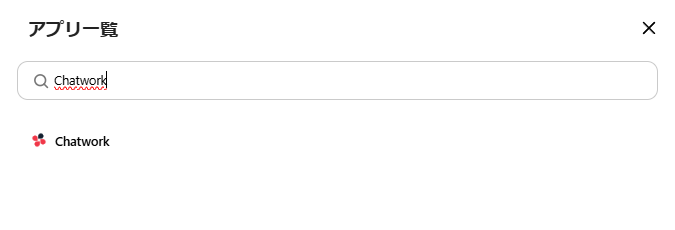
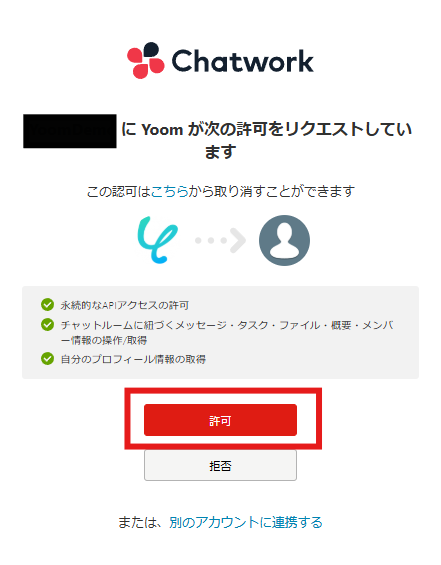
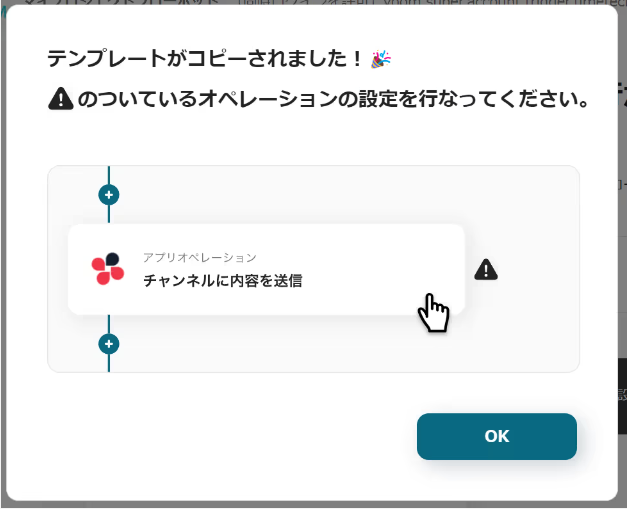
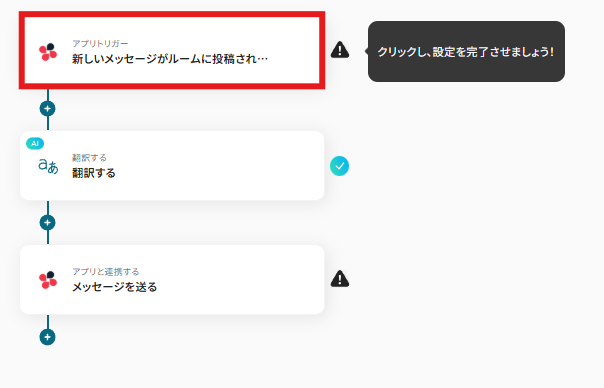
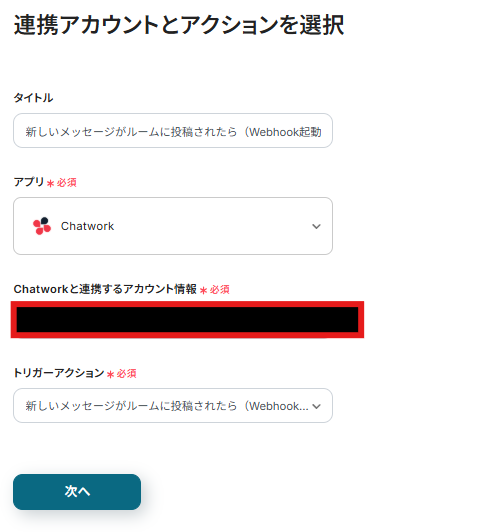
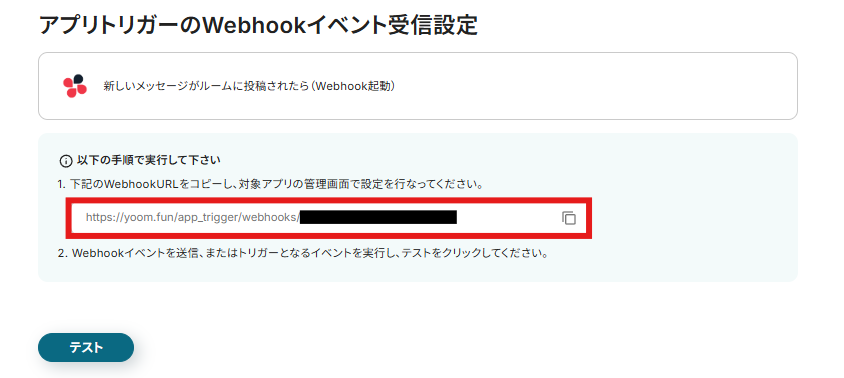
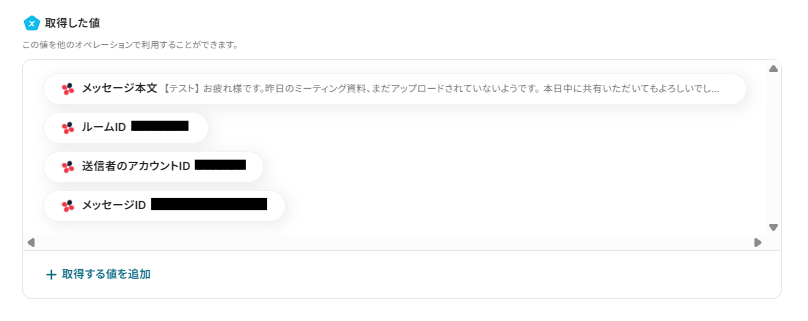
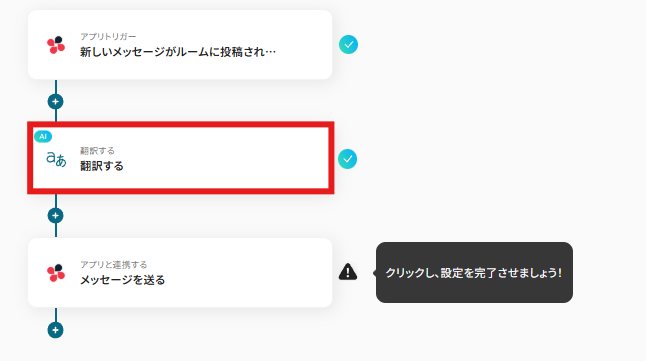
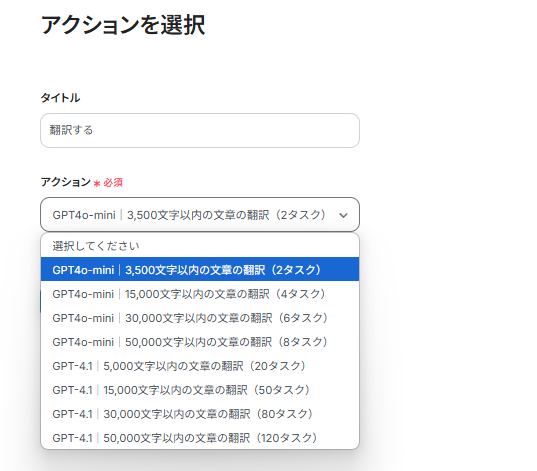
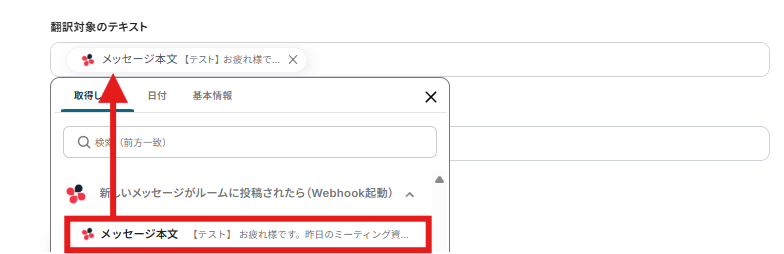

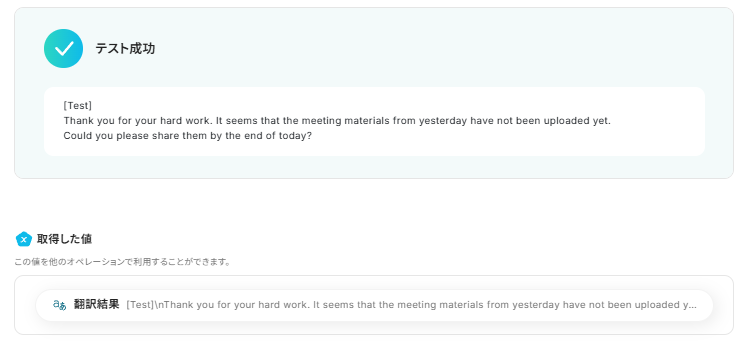
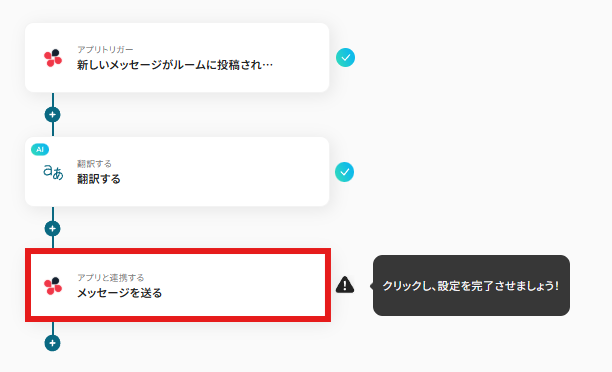
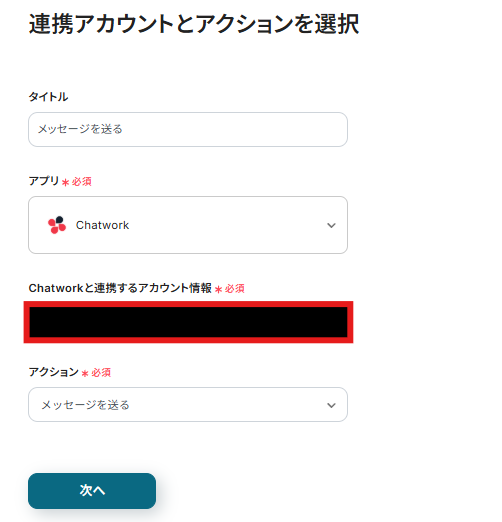
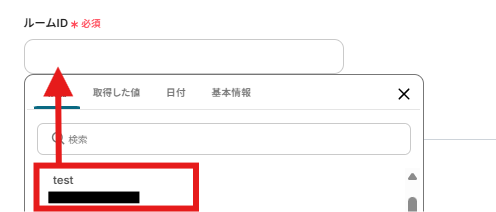
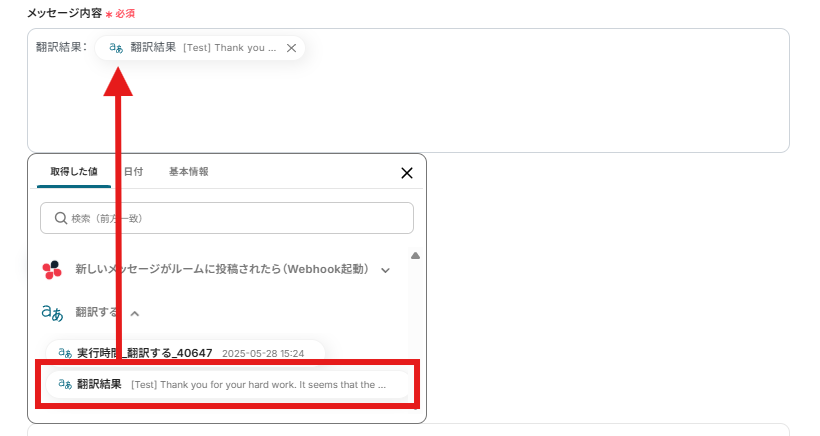

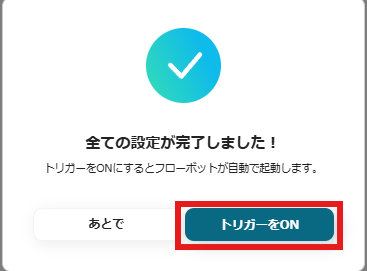
.avif)